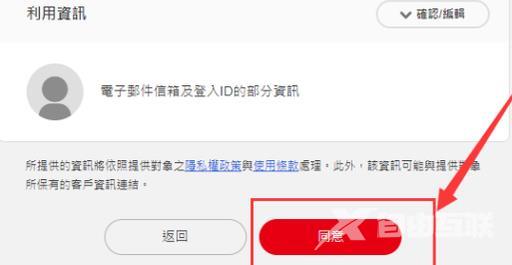Epic是一款功能齐全、游戏类型众多的游戏平台,很多用户最近都在咨询一个问题,那就是Epic怎么绑定Switch账号?面对这个问题,许多小伙伴都不知道要如何解决,那么本期的软件教程
Epic是一款功能齐全、游戏类型众多的游戏平台,很多用户最近都在咨询一个问题,那就是Epic怎么绑定Switch账号?面对这个问题,许多小伙伴都不知道要如何解决,那么本期的软件教程内容,自由互联小编就来和广大用户们分享详细的账号绑定方法,一起来看看具体的操作步骤吧。
Epic绑定Switch账号方法:
1、双击打开软件,点击右上角的头像框,接着点击下方选项列表中的账户。
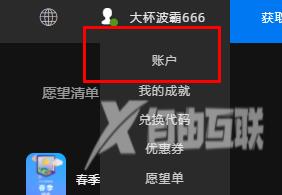
2、在打开的窗口界面中,点击左侧栏中的应用与账户选项。
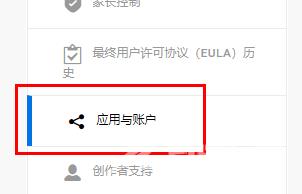
3、接着找到右侧中的switch,并点击下方中的连接按钮。
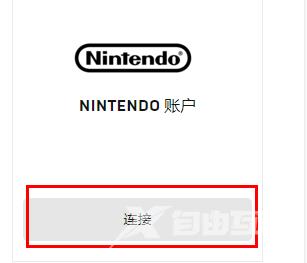
4、然后点击登入按钮。
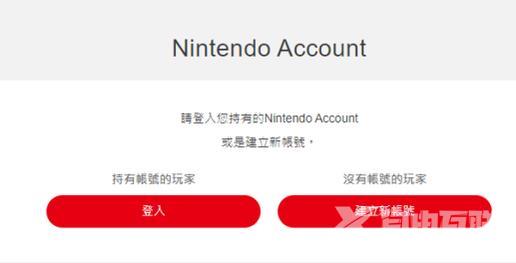
5、最后输入正确的账号并点击同意就可以了。